Компанія Apple інтегрує в свої пристрої різноманітні функції, розроблені для підтримки користувачів з особливими потребами, включаючи вади зору, фізичні обмеження та порушення моторики. Деякі з цих налаштувань, такі як “Зменшення прозорості”, можуть бути корисними для будь-кого. У цьому тексті ми розкажемо, як можна швидко отримати доступ до цих спеціальних можливостей через рядок меню або Центр керування на вашому Mac.
Якщо ви використовуєте macOS Big Sur або новішу версію, у вас є можливість швидко активувати ці функції прямо з рядка меню або через Центр керування. Меню швидкого доступу до спеціальних можливостей надає зручний перелік часто використовуваних функцій, як-от режим відтінків сірого, що дозволяє вам не заходити кожного разу в системні налаштування для їх увімкнення чи вимкнення.
Ярлики спеціальних можливостей – це додатковий елемент, який можна додати до кінця Центру керування, а також його можна закріпити безпосередньо в рядку меню.
Після додавання, ви матимете під рукою такі функції: “VoiceOver”, “Масштаб”, “Інверсія кольорів”, “Колірні фільтри”, “Підвищений контраст”, “Зменшення прозорості”, “Липкі клавіші”, “Повільні клавіші”, “Клавіші миші”, “Спеціальна клавіатура” та “Керування вказівником”.
Для налаштування, перейдіть до меню Apple, клацнувши на відповідну іконку в “Панелі меню”, і виберіть “Системні налаштування”.
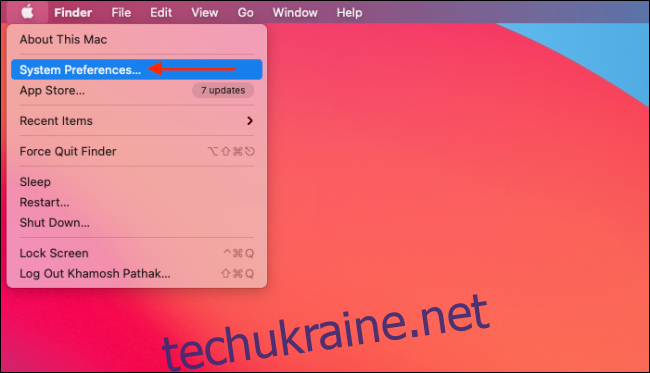
У вікні, що відкриється, знайдіть і натисніть на кнопку “Док-станція та панель меню”.
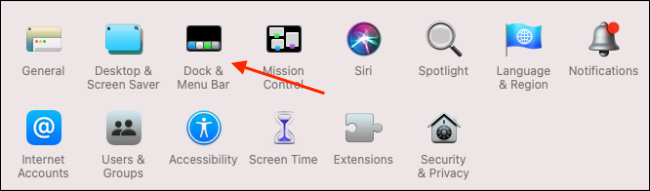
У бічній панелі прокрутіть список вниз і виберіть “Ярлики доступності”. Потім встановіть відмітки біля опцій “Показувати в Центрі керування” та “Показувати в рядку меню”. Ви в будь-який момент можете повернутися сюди і зняти ці відмітки, щоб приховати іконки “Ярликів доступності”.
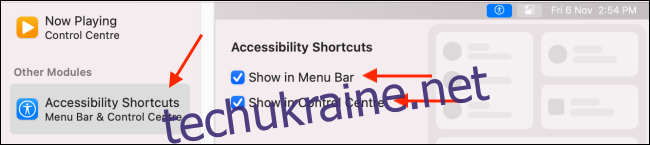
Щоб скористатися “Ярликами доступності” через “Центр керування”, клацніть на його іконку, розташовану у верхньому правому куті екрана вашого Mac.
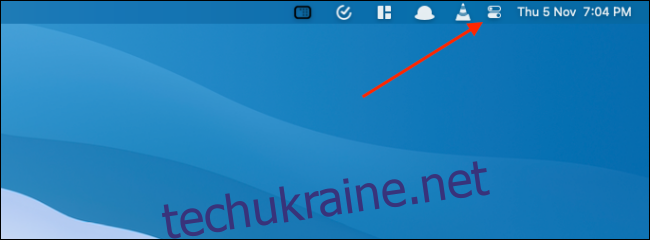
Тепер ви побачите нову іконку “Ярлики доступності” внизу “Центру керування” (або в рядку меню).
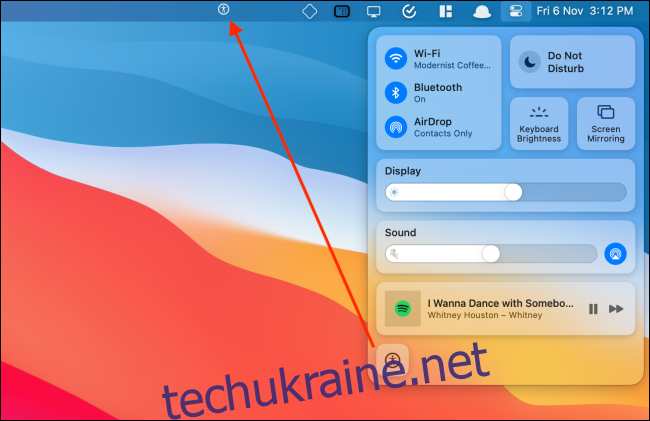
При натисканні, меню розгорнеться, показуючи вам усі доступні ярлики спеціальних можливостей.
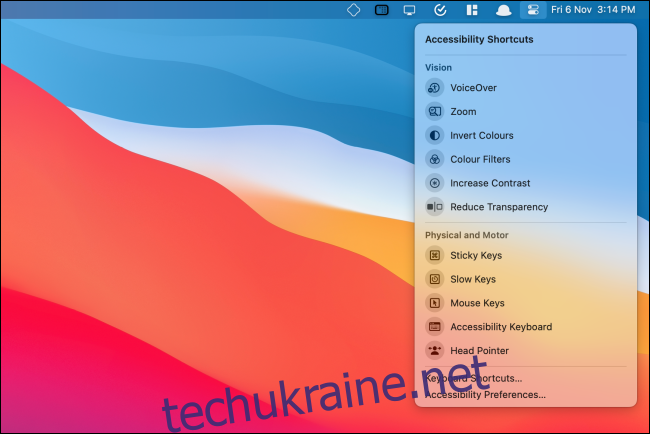
Можна також перетягнути іконку “Ярлики доступності” з “Центра керування” на “Панель меню”, щоб закріпити її там. Щоб видалити її звідти, затисніть клавішу “Command”, перетягніть іконку на робочий стіл і відпустіть кнопку миші.
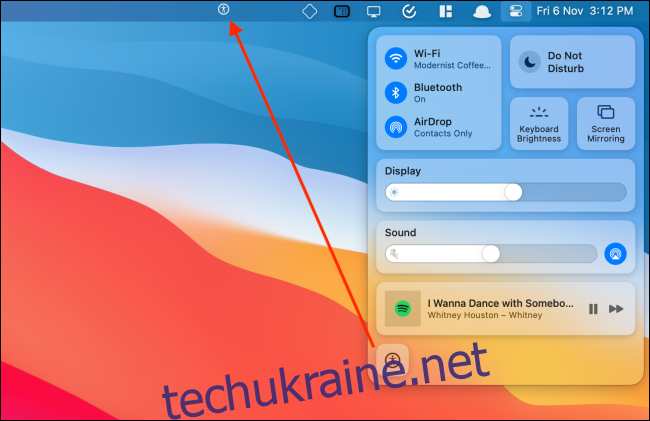
Тепер просто клікніть на потрібну функцію, щоб увімкнути або вимкнути її.
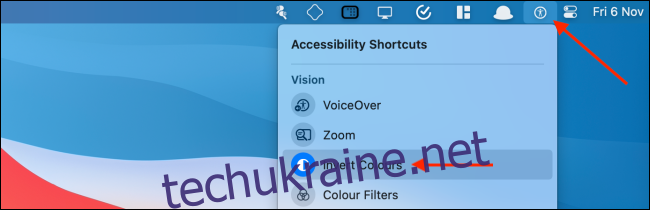
Інтерфейс користувача Mac здається вам нечітким? Використайте функцію підвищення контрасту, щоб чіткіше побачити контури навколо елементів інтерфейсу. Це може значно полегшити розрізнення інтерактивних кнопок, текстових полів та елементів, призначених лише для читання в macOS.